最近剛剛接觸XILINX的ZYNQ板,剛接觸沒有十天。XILINX定位它為SOC,我也很認同,起碼比TI定位MPU為SOC強很多。據說今年TI的最新產品也加入了ZYNQ板。
之前的MIPS處理器設計與實現的項目就算做告一段落,搞了將近7個月,成果顯著,收獲頗多,最近打算搞搞ZYNQ。
之前MIPS也有一套交叉編譯工具,不過是老師提供的,自己也嘗試搞了搞,太辛苦了,而且也沒什么成果,因為我們需要LITE版的MIPS指令集。
這次不一樣,ZYNQ集成了兩個ARM cortex-A9處理器,可以支持thumb指令集以及arm指令集,所以這方面的交叉編譯我本以為會很容易,誰知道依舊搞了很久。
主機平臺:Ubuntu12.04LTS x86-32bit(我裝的是雙系統,沒有在虛擬機下運行,真心不推薦在虛擬機下運行,太慢了)
目標平臺:linaro(Ubuntu11.04貌似) ARM(Xilinx Zedboard)
由于OpenCV默認下只支持AVI標準格式的打開與寫入,因此需要添加很多解碼與編碼庫的交叉編譯庫等文件,包括jpeg、png等等。因此,大體流程是先對需要支持的庫進行交叉編譯,再對OpenCV進行交叉編譯并添加相應的庫支持。依賴關系如下:
OpenCV
|--------zlib
|--------jpeg
|--------libpng
|--------zlib
|--------tiff
|--------zlib
|--------ffmpeg
|--------x264
|--------xvidcore
其實,看起來并不難, 但最難的就是這些源碼包之間的相互支持等錯綜復雜的關系,基本上就是錯一個動全身,筆者經過了幾番的嘗試,終于找到了一個在當前環境下可以成功的源碼包,其版本如下:
xilinx-arm交叉編譯工具:xilinx-2011.09-50-arm-xilinx-linux-gnueabi.bin
ffmpeg源碼包:ffmpeg-0.10.3.tar.bz2
jpeg源碼包:jpegsrc.v8d.tar.gz
png源碼包:libpng-1.5.14.tar.gz
tiff源碼包:tiff-4.0.3.tar.gz
x264源碼包:x264-snapshot-20120528-2245-stable.tar.bz2
xvid源碼包:xvidcore-1.3.2.tar.gz
zlib源碼包:zlib127.zip
OpenCV源碼包:OpenCV-2.4.3.tar.bz2(筆者選用的2.4.3,但是里面有個bug在Windows下用mingw32-make編譯可能會報錯,對于這個bug官方給的建議是升級2.4.4,選用2.4.4應該也可以,可以嘗試一下,這個沒bug)
Qt第三方庫:qt-everywhere-opensource-src-4.8.5.tar.gz(筆者沒有選用最新的5.1版本,據說這個版本增加了很多功能比如傳感器等等,有興趣可嘗試)
由于其是這些庫中有些很難找,筆者直接傳到百度網盤,供下載 ?shareid=3831914682&uk=1092766566
需要注意的是版本一定要正確并且一定要按照以下的順序安裝,否則會出現各種錯誤。
-------------------------------------------------------------------------------------------------------------------
1.安裝xilinx-arm交叉編譯工具
xilinx-arm交叉編譯工具即SourceryCodeBench,該工具是專門為32位機器設計的,所以64位機器需要下載32-bit庫
sudo -s進入root權限(一定要小心,不要亂刪除文件,退出exit即可)
apt-get install ia32-libs ia32-libs-gtk

然后需要將dash更改為bash,輸入
dpkg-reconfigure dash
出現如圖所示對話框,選擇No,將dash修改為bash。

下載xilinx-2011.09-50-arm-xilinx-linux-gnueabi.bin文件,默認保存在Downloads文件夾下,保存位置任意。
輸入如下命令打開文件
cd Downloads // 打開Downloads文件夾,根據保存文件不同,此類指令任意改變,以下略去
./xilinx-2011.09-50-arm-xilinx-linux-gnueabi.bin // 打開bin文件,由于此時為root權限,所以可以打開任意文件否則需要使用
// chmod命令為文件分配權限
然后彈出如下安裝界面,一路accept和next,選擇Typical安裝以及Do not modify,安裝在默認路徑(/root/CodeSourcery下)


?
export ARCH=arm
export CROSS_COMPILE=arm-xilinx-linux-gnueabi-
export PATH=/root/CodeSourcery/Sourcery_CodeBench_Lite_for_Xilinx_GNU_Linux/bin/:$PATH
注意:$PATH 千萬不要輸入錯誤,否則會運行不了很多命令,也可以輸入
gedit /etc/bash.bashrc
如圖所示,添加以下內容

保存并關閉gedit,然后輸入
source /etc/bash.bashrc使當前設置立即生效,
可以通過輸入echo $PATH命令檢查環境變量是否設置正確,如下圖:

可以,編譯C文件進行測試,
使用gedit在任意目錄下編輯hello.c文件如圖所示,保存后進入終端。

以root身份進入到當前目錄下,輸入arm-xilinx-linux-gnueabi-gcc -o hello hello.c命令(該命令root身份有效)
生成hello可執行文件,輸入file hello命令,hello文件信息如下,顯示arm可執行文件。

此時證明arm-xilinx交叉編譯工具安裝正確無誤,進入下一步。
在此之前建議,添加環境變量用于簡單表示交叉編譯庫存放路徑,每次啟動終端都需要輸入此命令
export ZYNQ_CV_BUILD=/opt/opencv/opencv-lib
使用echo $ZYNQ_CV_BUILD命令檢驗是否添加環境變量,再開始對依賴庫的編譯。
2.依賴庫的交叉編譯
對于依賴庫的編譯,都需要進行配置,當發生配置錯誤時可使用./configure --help命令查看幫助,以及閱讀相應log文件查看編譯出錯原因。切記需要按照順序編譯,并且一定注意版本一致。
(1)zlib-1.2.7
由于zlib中沒有--host選項,所以需要預先聲明cc變量
unzip zlib127.zip
cd zlib-1.2.7
export CC=arm-xilinx-linux-gnueabi-gcc
./configure --prefix=$ZYNQ_CV_BUILD --shared
make
make install

然后,可進入$ZYNQ_CV_BUILD/lib目錄下檢查是否已編譯ARM環境的zlib庫
cd $ZYNQ_CV_BUILD/lib
ls
file libz.so.1.2.7
如下圖所示,則表明成功編譯arm所需庫文件,以下依賴庫均可采用此種檢查方式,故略去。

(2)jpeg-8d
tar -xzvf jpegsrc.v8d.tar.gz
cd jpeg-8d
./configure --prefix=$ZYNQ_CV_BUILD --host=arm-xilinx-linux-gnueabi --enable-shared
make
make install


(3)libpng-1.5.14
libpng編譯時需要zlib庫的內容,所以需要LDFLAGS以及CFLAGS變量聲明。
tar -xzvf libpng-1.5.14.tar.gz
cd libpng-1.5.14
./configure --prefix=$ZYNQ_CV_BUILD --host=arm-xilinx-linux-gnueabi
--with-pkgconfigdir=$ZYNQ_CV_BUILD/lib/pkgconfig LDFLAGS=-L$ZYNQ_CV_BUILD/lib
CFLAGS=-I$ZYNQ_CV_INSTALL/include
make
make install

(4)x264-snapshot-20120528-2245-stable
tar -xjvf x264-snapshot-20120528-2245-stable.tar.bz2
cd x264-snapshot-20120528-2245-stable
./configure --host=arm-linux --cross-prefix=arm-xilinx-linux-gnueabi- --enable-shared --prefix=$ZYNQ_CV_BUILD
make
make install

(5)xvidcore-1.3.2
注意此處一定要禁止匯編。
tar -xzvf xvidcore-1.3.2.tar.gz
cd xvidcore/build/generic // 注意該依賴庫configure在build/generic/目錄下
./configure --prefix=$ZYNQ_CV_BUILD --host=arm-xilinx-linux-gnueabi --disable-assembly
make
make install

(6)tiff-4.0.3
同理,需要添加zlib支持,因此需要聲明LDFLAGS和CFLAGS變量。
tar -xzvf tiff-4.0.3.tar.gz
cd tiff-4.0.3
./configure --prefix=$ZYNQ_CV_BUILD --host=arm-xilinx-linux-gnueabi --enable-shared
LDFLAGS=-L$ZYNQ_CV_BUILD/lib CFLAGS=-I$ZYNQ_CV_BUILD/include
make
make install

(7)ffmpeg-0.10.3
ffmpeg的配置選項較多,需要添加cflas和ldflags聲明。
tar -xjvf ffmpeg-0.10.3.tar.bz2
cd fmpeg-0.10.3
./configure --prefix=$ZYNQ_CV_BUILD --enable-shared --disable-static --enable-gpl --enable-cross-compile --arch=arm
--disable-stripping --target-os=linux --enable-libx264 --enable-libxvid --cc=arm-xilinx-linux-gnueabi-gcc --enable-swscale
--extra-cflags=-I$ZYNQ_CV_BUILD/include --extra-ldflags=-L$ZYNQ_CV_BUILD/lib --disable-asm
make
make install

3. OpenCV2.4.3交叉編譯過程
OpenCV的安裝相對容易,編譯前需要安裝cmake以及cmake-gui配置工具。其實該配置過程與windows下很相似,只是需要修改一些路徑以及選項,并制定編譯器。
sudo apt-get install cmake cmake-gui
解壓OpenCV源代碼
tar -xzvf opencv-2.4.3.tar.bz2
進入源代碼,建立build文件夾(此步驟一定需要建立一個文件夾)
cd OpenCV-2.4.3
mkdir buid
cd build
gedit toolchain.cmake
利用新建toolchain.cmake文件,并添加如下內容:
set( CMAKE_SYSTEM_NAME Linux )
set( CMAKE_SYSTEM_PROCESSOR arm )
set( CMAKE_C_COMPILER arm-xilinx-linux-gnueabi-gcc )
set( CMAKE_CXX_COMPILER arm-xilinx-linux-gnueabi-g++ )
set( CMAKE_FIND_ROOT_PATH "/opt/opencv/opencv-lib" ) ##注意此路徑與$ZYNQ_CV_BUILD路徑一致且為絕對路徑##
set( CMAKE_FIND_ROOT_PATH_MODE_PROGRAM NEVER )
set( CMAKE_FIND_ROOT_PATH_MODE_LIBRARY ONLY )
set( CMAKE_FIND_ROOT_PATH_MODE_INCLUDE ONLY )
后四行作為交叉編譯時的依賴庫的查找路徑。
然后進行cmake配置。
cmake -D TOOLCHAIN_FILE=tookchain.cmake ../
啟動cmake-gui圖形化管理工具(也可以用ccmake)
cmake-gui
設置好源路徑($ZYNQ_CV_BUILD,/opt/opencv/opencv-lib)以及編譯路徑(OpenCV-2.4.3\build),將不支持的東西全部去掉,只在with tiff,withjpeg,with ffmpeg,with png。單擊config,出現一系列配置信息。
單擊generate生成makefile文件。

make
make install
OpenCV-2.4.3的交叉編譯全部結束,明天繼續鏡像制作以及Qt的交叉編譯。
Qt的移植與安裝
很喜歡Qt這個庫以及Qt creater這個IDE,其實個人覺得還蠻好用,因為現在基本都是在用瞪眼兒法找錯誤。
尤其喜歡Qt里面槽和信號的機制,感覺這個機制特別魔幻,特別方便,上個學年一整年的課程設計都是用Qt做的。
言歸正傳,先說一下,如何在Linux下安裝Qt。
(一)Linux下Qt以及Qt creater的安裝與使用
解壓qt-everywhere-opensource-src-4.8.5.tar.gz到任意文件夾內
tar -xzvf qt-everywhere-opensource-src-4.8.5.tar.gz
cd qt-everywhere-opensource-src-4.8.5.tar
配置并指定編譯安裝目錄/opt/qt-4.8.4
./configure -prefix /opt/qt-4.8.4
配置過程中出現如下提示,選擇o回車,繼續出現提示,

輸入yes回車,接下來生成Makefile文件。

然后,執行make以及make install。編譯過程我個人花了將近四個小時,
此時間很長。完成后添加環境變量。
gedit /etc/bash.bashrc
添加如下內容
export PATH=/opt/qt-4.8.4/bin:$PATH
export QTDIR=/opt/qt-4.8.4
export MANPATH=$QTDIR/man:$MANPATH
export LD_LIBRARY_PATH=$QTDIR/lib:$LD_LIBRARY_PATH
保存好后,輸入source /etc/bash.bashrc使添加的環境變量生效。
接下來安裝Qt-creater。進入文件夾,輸入如下命令:
chmod 777 qt-creator-linux-x86-opensource-2.7.0.bin
sudo ./qt-creator-linux-x86-opensource-2.6.1.bin
接下來進入安裝界面,設置安裝目錄以及Qt庫位置,安裝完成后即可使用。

(二)交叉編譯Qt庫及鏡像制作
此部分內容可參考官方wiki+Qt+and+Qwt+Base+Libraries-Build+Instructions
先建立幾個環境變量,輸入如下命令:
export ZYNQ_QT_BUILD=/opt/qt-arm/build
export ZYNQ_QT_INSTALL=/opt/qt-arm/install
export PATH=$ZYNQ_QT_INSTALL/bin:$PATH
在opt內建立相應目錄
cd /opt
mkdir qt-arm
cd qt-arm
mkdir build install
進入qt-everywhere-opensource-src-4.8.5.tar.gz文件夾內,解壓文件到ZYNQ_QT_BUILD目錄內
tar -xzvf qt-everywhere-opensource-src-4.8.5.tar.gz -C $ZYNQ_QT_BUILD
解壓qt_build_src.tar文件,里面有我們需要的配置文件qmake.conf,該文件由Xilinx官方提供,命令如下:
tar xvf qt_build_src.tar
cp ./qmake.conf $ZYNQ_QT_BUILD/qt-everywhere-opensource-src-4.8.5/mkspecs/qws/linux-arm-gnueabi-g++/
因為該配置文件基于Qt4.7,為編譯Qt4.8,需要修改文件內容。
gedit $ZYNQ_QT_BUILD/qt-everywhere-opensource-src-4.8.5/mkspecs/qws/linux-arm-gnueabi-g++/qmake.conf
源文件內容如圖所示:

將前三行替換為
include(../../common/gcc-base-unix.conf)
include(../../common/g++-unix.conf)
include(../../common/linux.conf)
include(../../common/qws.conf)
修改后文件內容如圖所示:

然后對Qt進行配置
./configure -embedded arm -xplatform qws/linux-arm-gnueabi-g++ -little-endian -opensource -host-little-endian
-confirm-license -nomake demos -nomake examples -prefix $ZYNQ_QT_INSTALL
配置完成后make以及make install。
之后將Xilinx交叉編譯庫中的內容復制到Qt庫中,輸入命令:
cp -P /root/CodeSourcery/Sourcery_CodeBench_Lite_for_Xilinx_GNU_Linux/arm-xilinx-linux-gnueabi/libc/usr/lib/libstdc++.so* $ZYNQ_QT_INSTALL/lib
安裝好Qt庫后,需要為Zedboard制作鏡像。
cd $ZYNQ_QT_BUILD
dd if=/dev/zero of=qt_lib.img bs=1M count=90 // qt-4.8.5需要90M大小作為鏡像大小,根據需要可以改變count
mkfs.ext2 -F qt_lib.img
chmod go+w qt_lib.img
mount qt_lib.img -o loop /mnt
cp -rf $ZYNQ_QT_INSTALL/* /mnt
chmod go-w qt_lib.img
umount /mnt
這個qt_lib.img就是我們所需的運行庫了。
 電子發燒友App
電子發燒友App












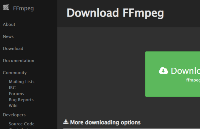












評論